Programma nevar sākties pareizi. Kļūda 0xc00007b
The kļūda 0xc00007b (lietojumprogramma nevarēja sākt pareizi) Tas notiek, ja daži Microsoft Windows faili ir bojāti vai bojāti ar kādu atjauninājumu. Lai gan nav konkrētu iemeslu, kāpēc tas var notikt, tā ir izplatīta kļūda lietotāju vidū.
Kopumā šī kļūda ir biežāka lietojumprogrammās, kuru mērķis ir multivides izmantošana (piemēram, videospēles), jo DirectX rīks vairs nedarbojās. Dažreiz šī kļūda var ietekmēt lietojumprogrammu, bet citas - parasti.
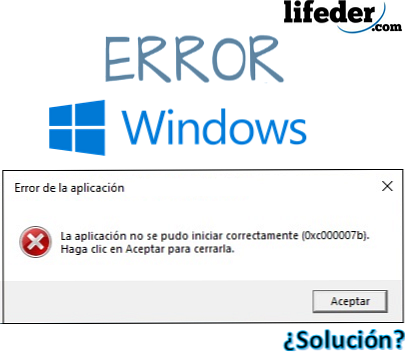
Ja "lietojumprogramma nevar tikt sākta pareizi" un atzīmējat kļūdu 0xc00007b, tā ir zīme, ka dators ir lejupielādējis vai pārvietojis failus ar paplašinājumu .DLL (dinamiskā saite bibliotēka) ar citu arhitektūru no sava datora.
Ir svarīgi zināt, kāda ir jūsu datora arhitektūra. Var būt divi: x86 (32 biti) un x64 (64 biti).
Tas nozīmē, ka, ja jūsu dators ir balstīts uz arhitektūru 32 bitiem, un programma vai lietojumprogramma ir lejupielādējusi .DLL failu ar arhitektūru, kuras pamatā ir 64 biti, tas parādīs kļūdas 0xc00007b rādīšanu un tādēļ lietojumprogramma nevarēs atvērt.
Šī kļūda neietekmēs operētājsistēmu, tikai tās lietojumprogrammas, kurās ir kļūda. Nav jāuztraucas, nav nepieciešams "formatēt un pārinstalēt programmatūru".
Indekss
- 1 Kā novērst kļūdu: 0xc00007b?
- 1.1. Microsoft Visual C instalēšana vai pārinstalēšana++
- 1.2 Instalējiet DirectX
- 1.3 Pārinstalējiet DirectX
- 1.4 Citi risinājumi
- 2 Atsauces
Kā novērst kļūdu: 0xc00007b?
Lai atrisinātu kļūdu 0xc00007b un atbrīvotos no ziņojuma "lietojumprogramma nevarētu sākt pareizi", izmēģiniet vairākas alternatīvas, kurām nav nepieciešams atiestatīt iekārtu rūpnīcas stāvoklī..
Lai to izdarītu, jums arī būs jābūt skaidram par iespējamiem šī neveiksmes apstākļiem pieteikumos:
- Ja nesen esat cietis no vīrusiem, varbūt daži no tiem ir pārveidojuši, dzēsti vai bojāti ar .DLL paplašinājumu, kas nepieciešams tā pareizai darbībai.
- Ja esat instalējis programmu vai programmu, kurai esat piešķīris atļaujas, lai mainītu dinamisko saišu bibliotēkas (.DLL), tās, iespējams, ir aizstātas ar citām, kas var radīt kļūdas.
- Ja jūsu Windows saņēma neoficiālus atjauninājumus no Microsoft, varbūt tā instalēja bibliotēkas (.DLL), kas neatbilst jūsu operētājsistēmas arhitektūrai.
- Nepareiza paketes instalēšana, kas darbojas tieši ar .DLL paplašinājumiem (piemēram, DirectX, Microsoft Visual C ++, NetFramework).
Instalējiet vai pārinstalējiet Microsoft Visual C++
Microsoft Visual C ++ ir failu ķēde, kas jāinstalē operētājsistēmā tā, lai to varētu izmantot lietojumprogrammas, kas ir programmētas ar Visual C kompilatoru.++.
Ja tas ir instalēts datorā, tas ir jāinstalē, un vislabāk to vispirms atinstalēt. Lai to izdarītu, nospiediet starta pogu un ierakstiet "Atinstalēt programmu", pēc tam nospiediet taustiņu ENTER.
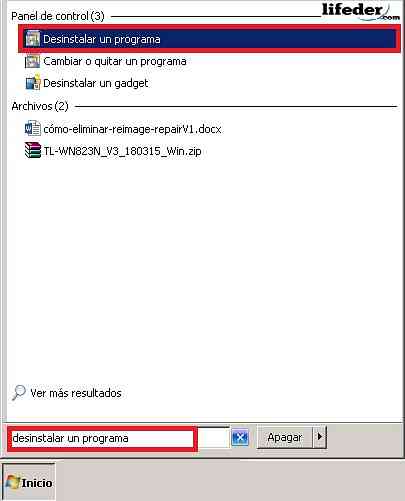
Jūs redzēsiet logu ar visām instalētajām datorām. Atrodiet visas programmas, kas sākas: "Microsoft Visual C ++ ...", pēc tam noklikšķiniet uz "Atinstalēt".
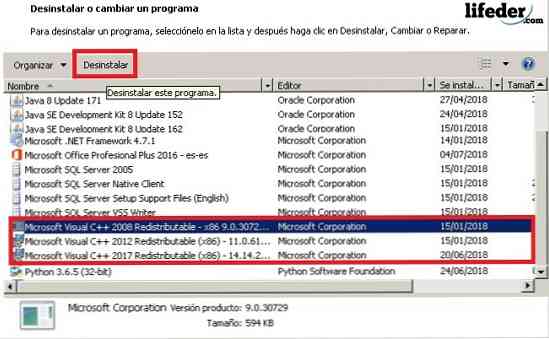
Sekojošā tabula būs atinstalēšanas apstiprinājums. Beigās būtu ieteicams restartēt datoru, lai grozījumi stātos spēkā.
Kad tas ir izdarīts, atveriet pārlūkprogrammu un meklēšanas joslas tipā: "Microsoft Visual C ++".
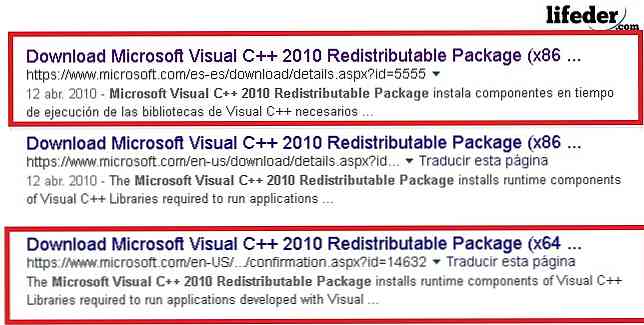
Piezīme: ja jūsu operētājsistēma ir balstīta uz 32 bitiem, izvēlieties saiti (x86), ja strādājat ar 64 bitiem, izvēlieties saiti (x64). Ieteicams ievadīt tikai drošas vietnes, piemēram, Microsoft, lai lejupielādētu šāda veida rīkus.
Atrodoties lapā, atlasiet valodu, kurā vēlaties to lejupielādēt, un noklikšķiniet uz lejupielādes.
Lejupielādes beigās palaidiet programmu, lai to izdarītu, noklikšķiniet uz tā, un jūs redzēsiet uzstādītāja dialoglodziņu. Pēc tam, kad esat pārbaudījis, ka esat to izlasījis, jums jāizlasa lietošanas noteikumi un nosacījumi, noklikšķiniet uz "Instalēt".
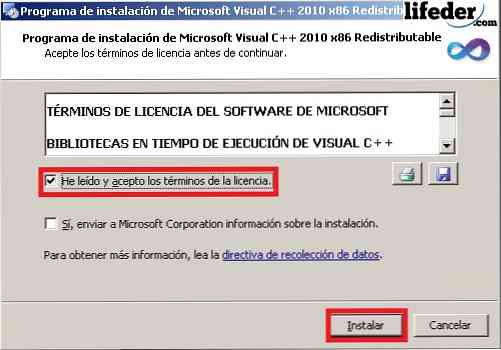
Piezīme. Nav jāpārbauda "Jā, sūtiet informāciju par instalāciju Microsoft Corporation." Jums ir jāgaida pāris minūtes, lai instalētājs varētu lejupielādēt visus failus pilnībā.
Kad lejupielāde ir pabeigta, noklikšķiniet uz "Pabeigt" un restartējiet datoru, lai veiktu visas izmaiņas.
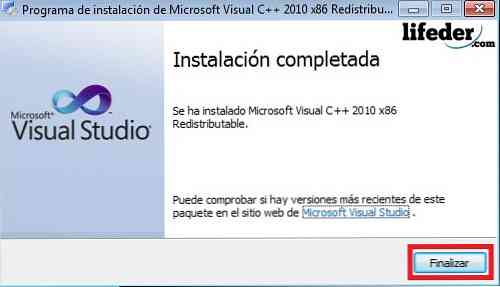
Ja tā bija jūsu problēma, tā jau ir jārisina.
Instalējiet DirectX
DirectX instalēšana ir ārkārtīgi svarīga, jo tā ļauj operētājsistēmai un vairumam lietojumprogrammu darboties tieši ar jūsu datorā esošo video un audio aparatūru.
Lai to instalētu gadījumā, ja esat to izdzēsis:
1.- pārlūkprogrammā ierakstiet "DirectX" un nospiediet ENTER. Mēģiniet ielādēt oficiālās Microsoft lapas.
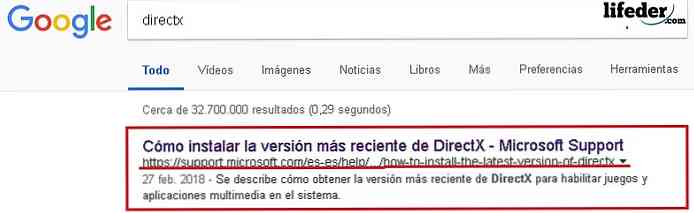
Kad esat lapā, dodieties uz sadaļu "DirectX versijas un atjauninājumi pēc operētājsistēmas". Šeit ir jāizvēlas atkarībā no operētājsistēmas.
Uzklikšķiniet uz saites un pēc tam atvērsies lapa, kurā lejupielādēsit komponentu.
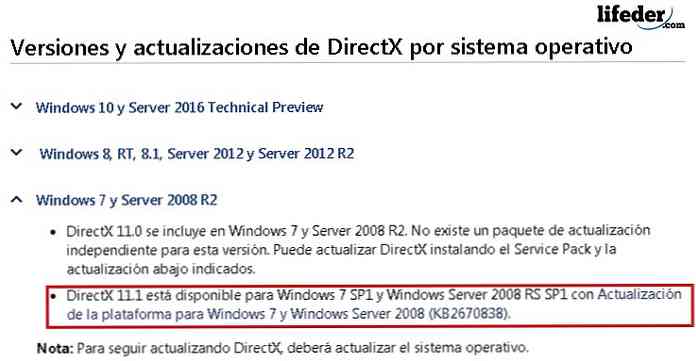
Izvēlieties instalācijas valodu un noklikšķiniet uz "Lejupielādēt".
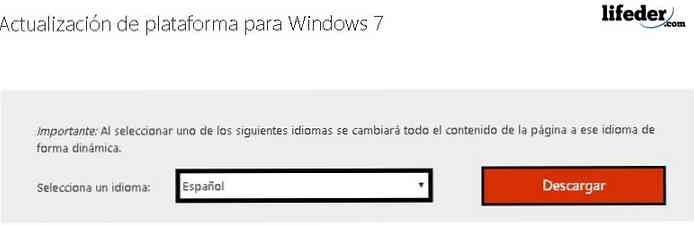
Tas novirzīs jūs uz citu lapu, kurā jāizvēlas sava datora arhitektūra un pēc tam noklikšķiniet uz "Tālāk".
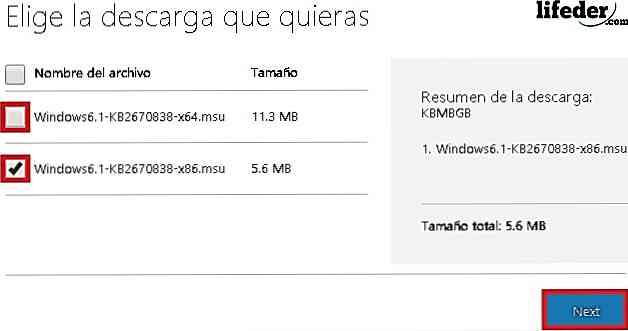
Lejupielādes beigās darbiniet rīku, veicot dubultklikšķi uz tā.
Jūs redzēsiet Windows atjaunināšanas lodziņu. Tur jums ir jānoklikšķina uz "Jā", lai lejupielāde sāktos.

Jums jāgaida, līdz instalācija beidzas.
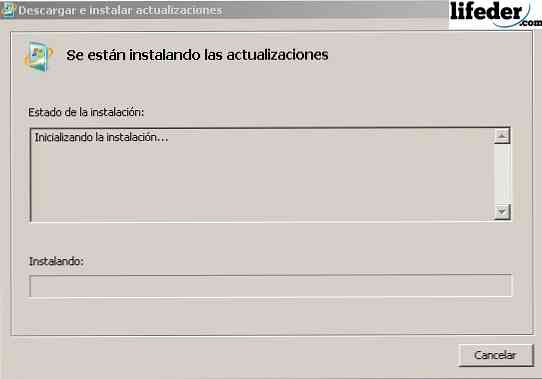
Kad lejupielāde ir pabeigta, noklikšķiniet uz "Restart now".

Pēc datora restartēšanas DirectX komponents jau ir veiksmīgi instalēts. Ja tā bija jūsu problēma, ar šiem soļiem tas ir jārisina.
Pārinstalējiet DirectX
Ja datorā jau ir instalēta DirectX sastāvdaļa, jums ir nepieciešams noņemt dažus paplašinājumus .DLL.
Atrodiet tās mapē "System32", ja jūsu operētājsistēma ir 32 biti (x86) vai mapē "SysWOW64", ja jūsu operētājsistēma ir 64 biti.
Atvērt "Start", noklikšķiniet uz "Team".
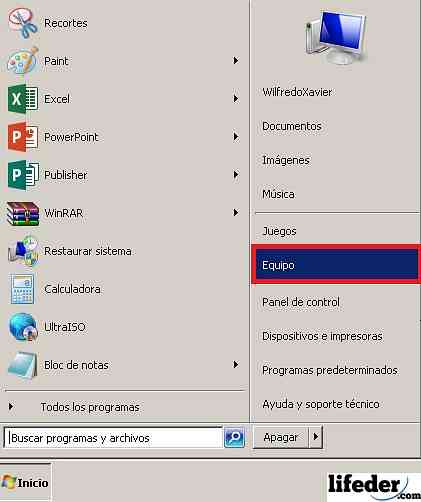
Jums jāatrod cietais disks, kurā ir instalēta jūsu operētājsistēma. Tur tā meklē "Windows" mapi un divreiz uzklikšķiniet uz tā.
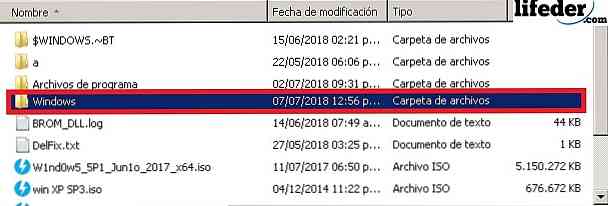
Tagad atveriet mapi "System32", veicot dubultklikšķi.
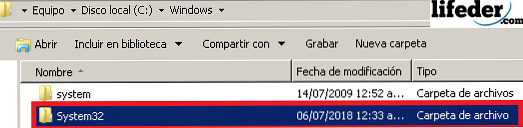
Kad iekšā atrodaties, meklējiet dažus failus ar paplašinājumu .DLL, bet tas sākas ar šo vārdu (lielie vai mazie burti) "d3dx9". Novērst tos visus.
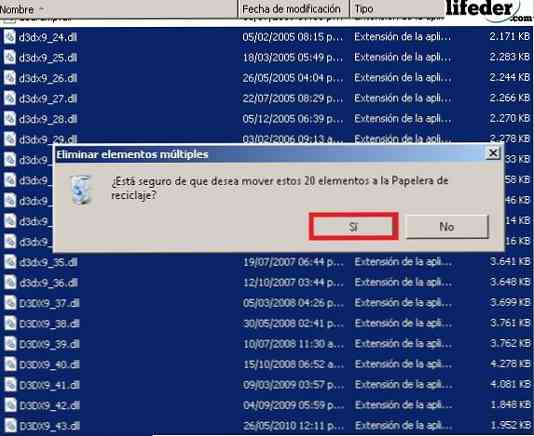
Kad visi minētie faili ir izdzēsti, jums jāinstalē DirectX. Lai to izdarītu, dodieties uz šī raksta sadaļu "Instalēt DirectX" un izpildiet šīs darbības.
Citi risinājumi
1.- Ja jūsu pieteikumā tiek rādīta šī kļūda, to atkārtoti jāinstalē.
2.- Atjaunināt Windows, iespējojot Windows atjaunināšanu.
Ja neviens no šiem risinājumiem nav kalpojis jums un kļūda saglabājas, jums ir jāinstalē Windows no jauna.
Atsauces
- Microsoft komanda (2018). Microsoft Visual C ++ 2010 pārdalāmā pakete (x86). Ņemts no: microsoft.com.
- Microsoft kopiena (2011). Kļūda 0xc000007b vairākās lietojumprogrammās. Saturs iegūts no: answer.microsoft.com.
- Microsoft tehniskais atbalsts (2018. gada februāris). Kā instalēt jaunāko DirectX versiju. Skatīts no: support.microsoft.com.
- Microsoft kopiena (2015). Kļūda 0xc00007b. Saturs iegūts no: answer.microsoft.com.
- Microsoft tehniskais atbalsts (2018. gada aprīlis). Kas ir DLL ?. Skatīts no: support.microsoft.com.
- Geforce (2018). DirectX 11. Saturs iegūts no: geforce.com.
- Microsoft kopiena angļu valodā (2012). Saņemot programmas, saņemiet kļūdu 0xc00007b. Saturs iegūts no: answer.microsoft.com.


